
Ручная синхронизация каталогов или копирование данных, несомненно, может отнимать много времени. Приложения синхронизации QNAP могут взять на себя большую часть работы и сэкономить ваше время. Учитывая этот контекст, в данной статье мы сравним два первоклассных приложения синхронизации QNAP, чтобы вы могли решить, какое из них лучше всего подойдет для вашего NAS.
Часть 1. Подробная диаграмма сравнения QNAP Rsync Server и QNAP Syncthing
Здесь представлено подробное сравнение различных параметров обоих приложений синхронизации QNAP, чтобы вы могли выбрать подходящее для своего сетевого хранилища QNAP.
Размер |
QNAP Rsync |
Синхронизация |
| Поддерживаемые платформы | Linux, Windows, Mac OS X и OpenBSD | Mac OS X, Windows, Linux, FreeBSD, Solaris, Android и OpenBSD |
| Цена | Бесплатные, платные планы | Бесплатно |
| Авторитетный рейтинг сайта | 3.1/5 | 4/5 |
| Основные Функции | Синхронизация, импорт/экспорт данных, удаление исходных или удаленных файлов, исключение/включение файлов или папок | Синхронизация, версионирование файлов, резервное копирование данных, профилирование, автоматическое создание отчетов о сбоях |
| Частота обновления | Высокий | Очень высокий |
| Обслуживание системы | Отлично | Средний уровень |
| Простота использования | Хорошо | Отлично |
| Скорость | 50 Мбит/с | 56,9 Мбит/с |
| Безопасность | Сравнительно менее приватный, чем Syncthing | Очень конфиденциально (сквозное шифрование) |
QNAP Rsync
Плюсы
Бесплатно и с открытым исходным кодом
Широкая совместимость
Подходит для индивидуальных пользователей или малого бизнеса
Стабильный и быстрый процесс обмена файлами
Недостатки
Отсутствие графического пользовательского интерфейса
Безопасность данных не гарантируется
Сложно, и вы можете перезаписать не те файлы
QNAP Syncthing
Плюсы
Бесплатно и с открытым исходным кодом
Активный форум сообщества
Кросс-платформа
Подходит как для индивидуальных, так и для организационных потребностей
Эффективная пропускная способность
Безопасен и предустановлен на большинстве дистрибутивов Linux
Недостатки
Процесс синхронизации может быть запутан для некоторых пользователей
Часть 2. Понимание QNAP Rsync: Исчерпывающее руководство
QNAP Rsync - это приложение на основе команд, которое эффективно передает и синхронизирует файлы через устройство NAS, локально или удаленно, между всеми одноранговыми устройствами. Хотя оно работает на уровне файлов, в нем используются интеллектуальные алгоритмы, которые определяют только измененные части файлов и отправляют на другой конец только эти части.

| Разработчик | Уэйн Дэвисон |
| Первоначальный выпуск | 19 июня 1996 |
| Последний выпуск | Октябрь 20, 2022 |
| Последняя версия | 3.2.7 |
| Поддерживаемая ОС | Linux, Windows, macOS X, OpenBSD |
| Минимальные системные требования | 32-разрядная ОС, 4 ГБ ОЗУ, версия OS X в случае Mac |
| Ценообразование | Бесплатные, платные планы |
| Поддержка клиентов | Онлайн, документация на сайте |
Ключевые особенности QNAP Rsync
Rsync предоставляет пользователям множество функций, которые облегчают и упрощают процесс синхронизации, некоторые из них следующие:
Основные функции |
Описание |
| Синхронизация | QNAP Rsync использует аккуратные алгоритмы, такие как создание контрольной суммы и сжатие файлов, для сохранения записей о внесенных изменениях и отправляет на устройство назначения только измененные части файлов. |
| Копирование файлов локально | QNAP Rsync позволяет копировать один или несколько файлов на подключенных устройствах в одной локальной сети. Чтобы скопировать файлы на локальном аналоге, введите полный путь к исходному файлу и целевому назначению. |
| Копирование каталога или подкаталогов локально | Вы можете скопировать каталог или все подкаталоги на свой компьютер или устройство в пределах локальной сети. |
| Копирование файлов или каталогов на удаленные устройства | QNAP Rsync позволяет копировать файлы или каталоги с сетевого хранилища или локального устройства на удаленное. |
| Создание отчетов | Rsync также генерирует отчеты о файлах, переданных и полученных через NAS. Он также записывает, когда и какой файл был отправлен на устройство назначения. Более того, он архивирует переданный файл и путь к нему на исходном устройстве хранения. |
| Удаление исходных файлов | Вы можете удалить исходный файл(ы) после успешной передачи на компьютер назначения; однако исходный файл не будет удален, если передача отменена или не удалась. |
| Удаление несуществующего исходного файла | QNAP Rsync позволяет удалить файл каталога, переданный на устройство назначения, который теперь недоступен на исходном QNAP. |
| Копирование и резервное копирование исходных файлов | Предположим, вы подвергаетесь риску повреждения данных или сбоя системы. Вы можете скопировать исходные данные NAS на внешний диск или отдельный целевой компьютер с помощью Rsync, чтобы предотвратить потерю данных. |
| Установка минимального или максимального ограничения размера для передачи файлов | Rsync позволяет установить минимальные или максимальные ограничения размера для совместного использования файлов. Эта опция полезна, если вы хотите предотвратить обмен файлами меньшего размера, такими как миниатюры или небольшие журналы. |
| Показано различие между исходным и конечным файлами | Вы можете проверить, есть ли разница между исходным и конечным файлами, используя флаг Rsync "-i". |
| Добавление штампа даты к файлу или каталогу | Вы можете добавить отметку даты и времени к файлу или каталогу, чтобы отслеживать, когда файлы были предоставлены в общий доступ, без необходимости открывать свойства файла. |
| Отображение хода выполнения Rsync во время передачи | Если вы выполняете масштабную передачу файлов или резервное копирование больших объемов данных, вы можете просмотреть ход процесса. |
Ключевые шаги для использования QNAP Rsync:
Установка
Если Rsync не установлен в вашей системе, вы можете сделать это вручную в течение нескольких секунд.
Linux:
Чтобы установить Rsync в Linux, используйте следующую команду:
apt-get install rsync
Если у вас операционная система на базе rpm, например CentOS, используйте эту команду
yum install rsync
macOS:
Для установки Rsync на Mac используйте следующую команду:
brew install rsync
Использование команд Rsync для синхронизации файлов
Если вы хотите синхронизировать все файлы или каталоги с исходного устройства на устройства назначения, используйте следующую команду:
rsync original/* duplicate/
Если вы хотите скопировать файлы с устройств назначения на источник (QNAP NAS), используйте следующую команду:
rsync -r original duplicate/
Более того, вы можете создать резервную копию исходных файлов в место назначения, указав, где вы хотите сохранить резервные файлы.
rsync -a --delete --backup --backup-dir=/path/to/backup /path/to/SRC [DEST]
Производительность и эффективность QNAP Rsync:
Rsync QNAP отлично и эффективно справляется с обменом файлами и синхронизацией. Средняя скорость передачи файлов с NAS на удаленное устройство составляет 40 Мбит/с, а скорость передачи файлов с места назначения на сервер Rsync QNAP - 32 Мбит/с. С другой стороны, скорость обмена файлами между двумя одноранговыми устройствами относительно высока и составляет от 45 до 50 Мбит/с.
Цена и план QNAP Rsync
QNAP Rsync бесплатен и часто предустановлен на различных дистрибутивах Linux; если он не установлен, вы можете загрузить Rsync с официального сайта Rsync. Однако они предоставляют корпоративные планы для универсального облачного резервного копирования, что относительно дешевле, чем у конкурентов.
- 0-99 терабайт: 1,5 цента ($0,015) за Гб в месяц
- 100-999 терабайт: 1 цент ($0,01) за ГБ/месяц
- 1+ петабайт: 0,6 цента ($0,006) за ГБ/месяц
Отзывы пользователей QNAP Rsync
Рейтинг на основе отзывов пользователей: 3.1/5
Рейтинг как лучшее приложение для синхронизации: 3rd (Смотреть рейтинг)
Пользователи, особенно разработчики, сделали Rsync мощным инструментом для синхронизации данных в локальной сети или облачной сети. Все в Rsync хорошо, от скорости до обновлений и функций, что делает его надежным приложением для обмена файлами через NAS. Однако некоторым пользователям трудно запомнить все команды. Кроме того, его интерфейс на основе CMD запутанный и утомительный.
Часть 3. Понимание QNAP Syncthing: исчерпывающее руководство
QNAP Syncthing - это приложение синхронизации с графическим интерфейсом, предназначенное для обмена файлами и синхронизации данных на NAS, в локальной сети или на удаленных устройствах. Поддерживая широкий спектр операционных систем и устройств, таких как Windows, Mac, Linux, Android и BSD, Syncthing является лучшим приложением синхронизации для NAS.
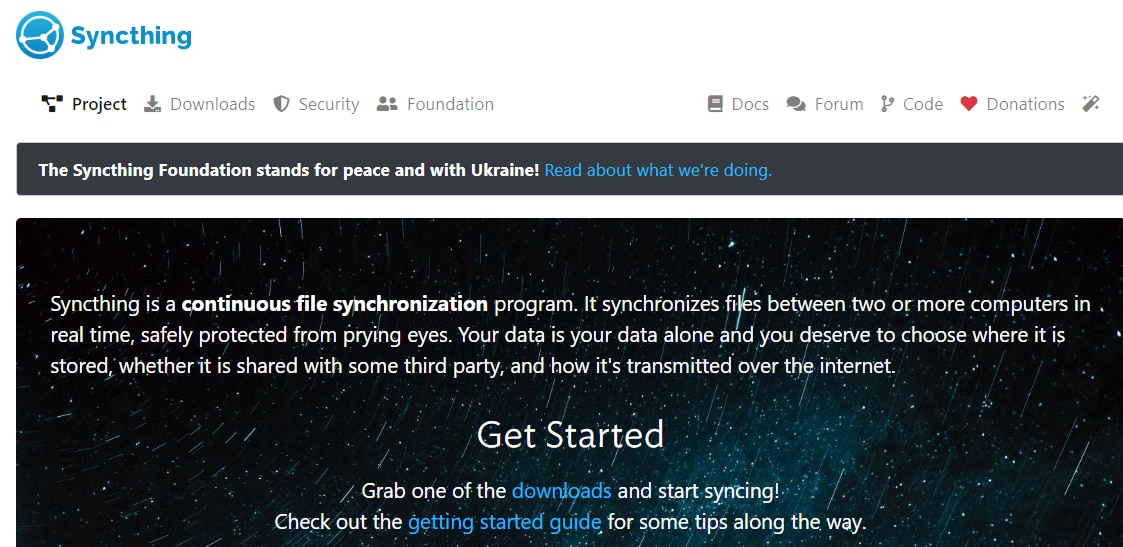
| Разработчик | Якоб Борг |
| Первоначальный выпуск | Декабрь 15, 2013 |
| Последний выпуск | 22 ноября 2022 |
| Последняя версия | 1.10.0 |
| Поддерживаемая ОС | Windows, Mac, Linux, Android, BSD, Darwin, Solaris |
| Системные требования | Нет видимых требований (может быть установлен на смартфон) |
| Ценообразование | Бесплатно |
| Поддержка клиентов | Документация веб-сайта, онлайн-чат, видеоуроки |
Ключевые особенности QNAP Syncthing
Syncthing обладает множеством функций, которые помогут вам максимально увеличить производительность локальной или облачной сети; некоторые из них представлены ниже:
Основные характеристики |
Описание |
| Защита пароля | Перед передачей на другое устройство вы можете установить идентификатор и пароль на файл или папку. Данные будут отправлены в зашифрованном виде, но получены и расшифрованы с помощью того же пароля на другом конце. |
| Версионирование файлов | Синхронизация позволяет архивировать старую версию файла, когда она синхронизируется с новыми внесенными изменениями; это полезно, если вам нужна предыдущая версия нужного файла. |
| SSH Tunneling | QNAP Syncthing предлагает функцию SSH Tunneling для безопасной передачи файлов "точка-точка" и предотвращает вмешательство в TCP-порты. |
| Игнорирование файлов или папок | Если вы хотите, чтобы определенные файлы не синхронизировались, вы можете исключить эти файлы или папки; эти файлы никогда не будут синхронизированы с целевыми устройствами. |
| Discovery Server | Syncthing позволяет вам находить своих коллег в Интернете, включив Discovery Server. Другие пользователи также могут включить функцию Discovery Server и найти ваш кластер. |
| Настройка обратного прокси | Вы можете передавать запросы через свой веб-сервер другому сайту или приложению с помощью Syncthing Reverse Proxy. Это полезно, особенно при совместном использовании SSL-сертификатов с существующим сайтом. |
| Автоматическое информирование об авариях | Syncthing предоставляет функцию Automatic Crash Reporting, которая отправляет отчет о сбоях разработчикам Syncthing; отчет содержит информацию о версии Syncthing и о том, какая проблема возникла во время сбоя. |
| Профилирование | Профилирование - это ценная функция Syncthing, которая отслеживает, что программа делает в ЦП и сколько памяти она выделяет. Более того, она показывает, какие функции занимают больше процессорного времени; профилирование выполняется при включении отладки. |
Основные шаги для использования QNAP Syncthing
Для установки Syncthing не требуется регистрация; вам нужно только загрузить файлы программы на устройство, которое вы хотите синхронизировать. И на исходном, и на конечном устройстве должно быть установлено приложение.
Этапы работы:
Шаг 1: Запустите Syncthing, который после запуска отобразит веб-интерфейс и автоматически создаст папку Sync.
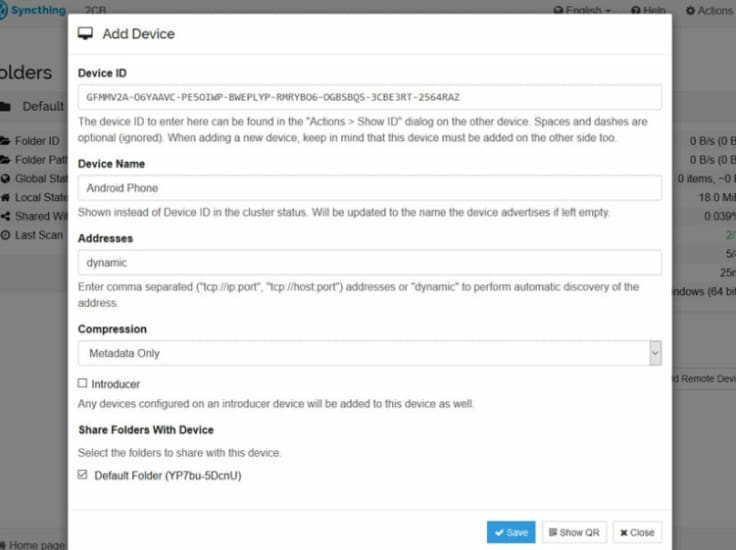
Шаг 2: Добавьте новое устройство через устройство источника или назначения.
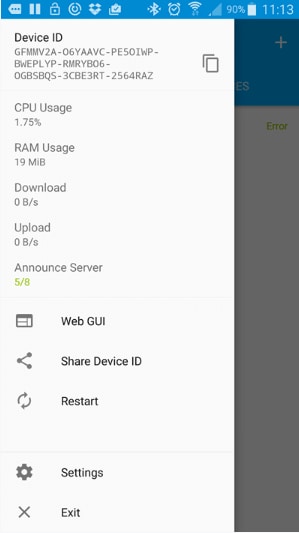
Шаг 3: Синхронизация присваивает каждому устройству уникальный идентификатор; поделитесь этим идентификатором с любым устройством, сканируя QR-коды.
Шаг 4: Вам нужно будет создать папку на одном устройстве, а на другом появится уведомление.
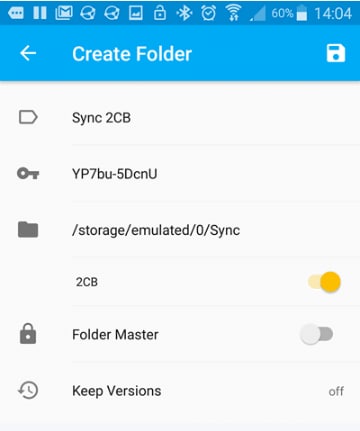
Шаг 5: Нажмите опцию Сохранить, и теперь файлы будут синхронизированы в соответствующую папку на обоих устройствах; файлы, удаленные с одной стороны, будут удалены и с другой.
Производительность и эффективность QNAP Syncthing
Что касается скорости и эффективности, Syncthing работает превосходно; для передачи файлов даже на удаленные устройства требуется минимальное время. Скорость передачи данных впечатляет, обычно она составляет от 50 до 56 Мбит/с. Однако некоторые пользователи жаловались на ошибки, прерывающие процесс обмена файлами.
Цена и тарифный план QNAP Syncthing
QNAP Syncthing является бесплатным и не стоит ни цента. Кроме того, он совместим практически со всеми типами устройств, такими как ноутбуки, компьютеры, серверы, NAS, смартфоны, планшеты и так далее. Одним словом, Syncthing - это надежный вариант, если вы начинаете строить свою бизнес-сеть как новичок.
Отзывы пользователей о QNAP Syncthing
Рейтинг, основанный на отзывах пользователей: 4/5
Рейтинг как лучшее приложение для синхронизации: 1st (Смотреть рейтинг)
Люди, которые использовали Syncthing, нашли его очень простым и несложным. В отличие от Rsync, он имеет графический пользовательский интерфейс, который является интерактивным для менее технически подкованных пользователей. Кроме того, пользователи положительно оценили его надежную защиту, отличную поддержку клиентов и широкие возможности.
Часть 4. Можно ли восстановить важные данные с устройства NAS?
Несмотря на то, что NAS является более приватным и безопасным вариантом хранения данных в локальной или облачной сети, не стоит расстраиваться, если вы случайно удалили важные данные с устройства NAS без резервного копирования. Вполне возможно восстановить удаленные данные с NAS с помощью надежного программного обеспечения для восстановления, для чего целесообразно использовать программу Recoverit Восстановление данных.
Основные моменты Wondershare Recoverit
Recoverit Восстановление данных, влиятельный инструмент, который поможет вам восстановить потерянные и удаленные файлы простыми шагами, является самым современным и непревзойденным программным обеспечением на рынке. Она поддерживает 1000+ типов и форматов данных и способна восстанавливать данные с различных устройств. Вот значительные преимущества, которые вы получите, используя Recoverit для восстановления данных:
- Улучшенное и эффективное восстановление фотографий, видео и документов
- Восстановление компьютерных данных после сбоя системы
- Восстановление поврежденного видео
- Восстановление потерянных или удаленных данных на NAS и Linux
- Бесплатная пробная версия позволяет восстановить до 1 ГБ
- 7-дневная гарантия возврата денег
- 24/7 Бесплатная онлайн поддержка клиентов
Для Windows XP/Vista/7/8/10/11
Для macOS X 10.10 - macOS 13
Этапы работы:
Шаг 1: Скачайте и запустите Recoverit Восстановление данных Software на своем компьютере.
Шаг 2: Перейдите на левую панель и выберите опцию "NAS и Linux".
Шаг 3: Теперь нажмите кнопку NAS Recovery; эта опция позволит Recoverit выполнить поиск устройства NAS, с которого вы потеряли данные.

Шаг 4: Recoverit покажет устройства NAS под опцией NAS Servers после завершения поиска.
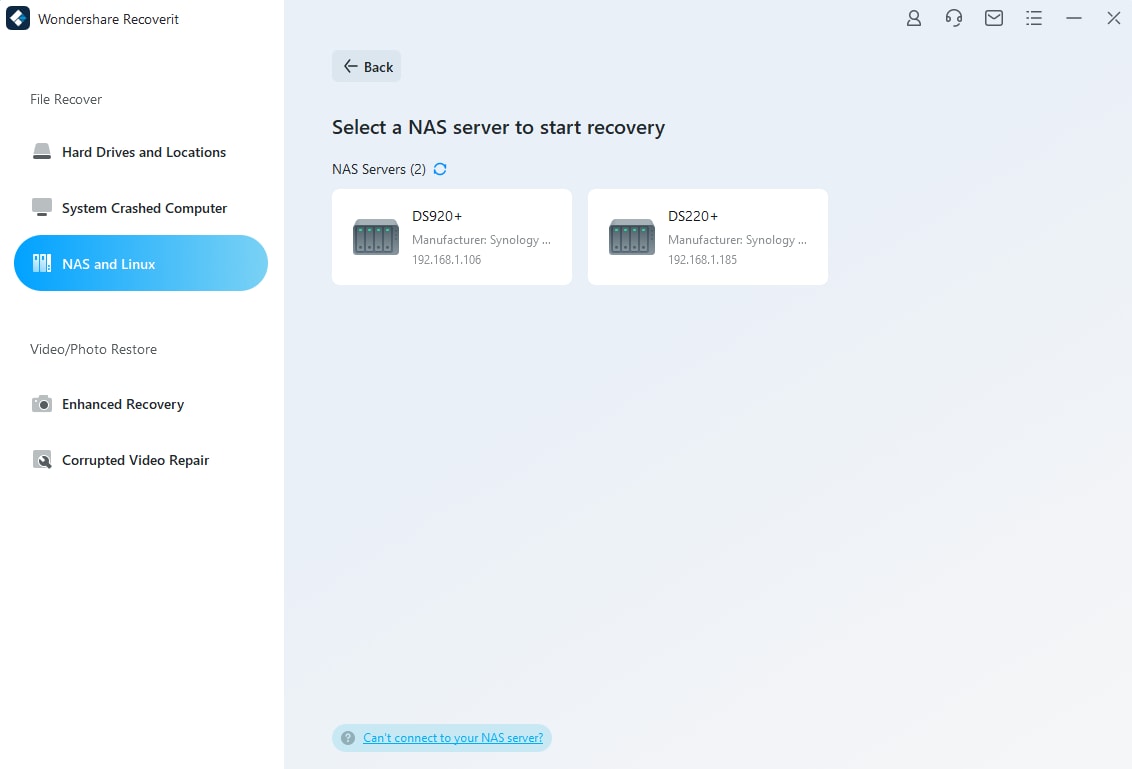
Шаг 5: Выберите устройство NAS, нажав на него, чтобы запустить процесс восстановления.

Шаг 6: Укажите необходимую информацию и нажмите кнопку Connect для создания удаленного соединения.

Шаг 7: После установления соединения Recoverit начнет сканирование потерянных или удаленных данных на выбранном NAS-устройстве.
Шаг 8: Вы можете просмотреть отсканированные файлы, чтобы определить, какие файлы нужно восстановить.

Шаг 9: После предварительного просмотра нажмите кнопку Восстановить, чтобы запустить процесс восстановления.

Видеоурок о том, как восстановить файлы с NAS-сервера?
Для Windows XP/Vista/7/8/10/11
Для macOS X 10.10 - macOS 13
Вопросы
Как связаться со службой поддержки Rsync в случае сбоя или краха?
Rsync предоставляет поддержку клиентов через онлайн-чат и документы на сайте; вы можете просмотреть ответы на вопросы там или пообщаться в чате с их командой.
Предлагает ли Syncthing интерфейс командной строки?
Основное приложение Syncthing - это программа на базе командной строки, которая обеспечивает синхронизацию на передней стороне и работает в командном режиме на задней стороне. Таким образом, вы можете получить доступ к интерфейсу командной строки.
Что такое версионирование файлов?
Версионность файлов - это функция, предоставляемая Syncthing, которая сохраняет старую версию синхронизированного файла, чтобы вы могли получить к нему доступ в будущем.
Есть ли недостатки в использовании Rsync?
Хотя Rsync - надежный вариант синхронизации файлов, вам может показаться сложным точно запомнить команды. Кроме того, для универсального облачного резервного копирования вам придется приобрести платный тарифный план Rsync.
Что делать, если я случайно удалил важные файлы с устройства QNAP NAS?
Если вы непреднамеренно удалили важные данные, вы можете восстановить их с помощью надежного программного обеспечения для восстановления, такого как Recoverit. Recoverit позволяет без проблем восстановить данные с устройства NAS в течение нескольких секунд. Однако если вы перезаписали данные, возможно, вы не сможете их восстановить.
Заключение
В этой статье мы тщательно проанализировали и сравнили два первоклассных и мощных приложения синхронизации, широко используемых на сетевых хранилищах QNAP, Rsync и Syncthing. Кроме того, мы подробно описали каждое приложение синхронизации, включая их основную информацию, особенности, цены, плюсы и минусы, а также другие различные аспекты. Также мы предоставили надежное решение для восстановления данных на QNAP NAS в случае их случайной потери.
Для Windows XP/Vista/7/8/10/11
Для macOS X 10.10 - macOS 13
